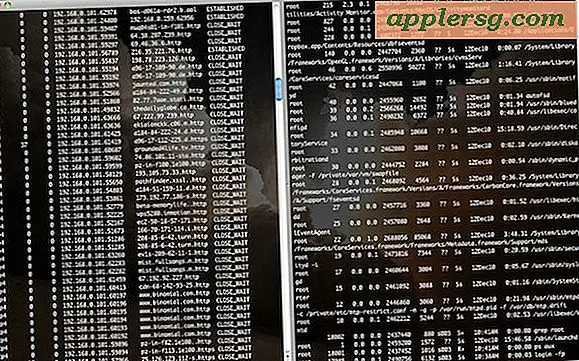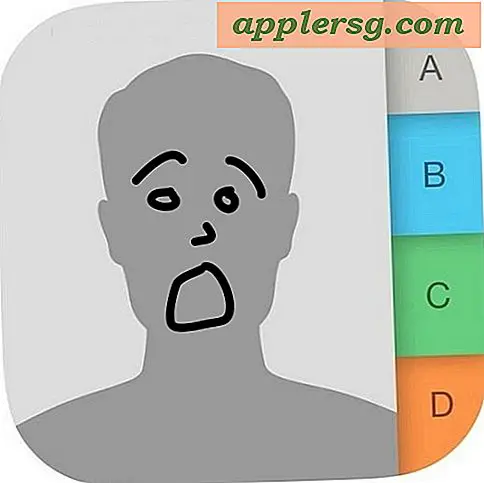Cara Memperbaiki Audio di Komputer Laptop Saya
Sebagian besar komputer laptop dilengkapi dengan speaker internal, membuat masalah audio sangat membuat frustrasi karena sulit untuk memeriksa speaker dan melihat apakah ada masalah yang jelas dengan catu daya atau kabel. Kemungkinan besar, masalahnya ada pada pengaturan komputer Anda atau mungkin driver yang sudah ketinggalan zaman atau rusak, dan bukan pada speaker. Memeriksa untuk melihat apakah ada pengaturan atau driver yang dapat memperbaiki masalah adalah ide yang baik sebelum mencoba membuka laptop atau menyerah dan membeli speaker eksternal.
Langkah 1
Uji audio di lebih dari satu program. Jika audio berfungsi di beberapa program tetapi tidak di program lain, pengaturan "bisu" mungkin aktif di satu atau beberapa program dan harus diaktifkan.
Langkah 2
Naikkan volume pada kontrol volume eksternal. Mungkin di samping atau di depan laptop Anda, atau bahkan di keyboard (beberapa model memiliki strip sensitif sentuhan di bagian atas keyboard yang mungkin tidak Anda sadari mengontrol volume). Cari juga tombol pintas "bisu" yang mungkin tidak sengaja Anda tekan (simbolnya terlihat seperti speaker dengan garis diagonal melewatinya) dan coba tekan lagi untuk melihat apakah suara dipulihkan.
Langkah 3
Buka kontrol volume Anda ("Control Panel," "Hardware and Sound," "Audio Devices," "Sound" dan "Adjust System Volume"), dan di bawah "Main Volume," pastikan slider digeser ke atas dan tombol volume tidak disetel ke "bisu".
Langkah 4
Nyalakan ulang komputer, terutama jika Anda baru saja melakukan perubahan seperti menginstal pembaruan atau paket layanan. Terkadang, restart perlu dilakukan untuk mengatur ulang perangkat seperti speaker.
Langkah 5
Colokkan sepasang headphone ke soket headphone di laptop dan lihat apakah Anda dapat mendengar suara seperti itu. Jika Anda mendengar suara bising di headphone atau speaker eksternal tetapi bukan speaker internal, driver atau speaker Anda yang bermasalah. Coba hapus instalan driver untuk speaker Anda di "Pengelola Perangkat" dan instal ulang dengan mengunjungi situs web pembuat laptop Anda dan unduh driver terbaru yang Anda butuhkan.
Langkah 6
Buka "Pengelola Perangkat" dengan masuk ke "Mulai," "Panel Kontrol" "Sistem" dan "Pemeliharaan." Buka "Sound "Video, and Game Controllers," dan lihat apakah kartu suara terdeteksi. Jika ada tetapi ada tanda tanya kuning di sebelahnya, klik kanan, dan buka "Properties," "General" dan " Status Perangkat" untuk melihat cara memperbaiki masalah. Anda mungkin perlu memperbarui atau menginstal driver baru dari situs web pembuat komputer Anda. Jika tidak ada tanda tanya kuning, hapus instalan dan instal ulang driver untuk melihat apakah ini memperbaiki masalah.
Instal ulang driver perangkat audio Anda dari situs web merek laptop Anda jika kartu suara tidak terdeteksi. Ada kemungkinan beberapa perubahan terbaru menghapus driver dan membuat speaker Anda tidak terdeteksi, jadi menginstal ulang driver akan memperbaiki masalah.




![Pembaruan iOS 11.0.3 Dirilis dengan Perbaikan Bug [Tautan Unduhan IPSW]](http://applersg.com/img/ipad/915/ios-11-0-3-update-released-with-bug-fixes.jpg)